Die Nutzung von Git als Versionsverwaltungssystem bringt zahlreiche Vorteile mit sich, insbesondere für die effiziente Zusammenarbeit an Softwareprojekten. Eine der ersten Hürden, die du überwinden musst, ist die Einrichtung deiner Identität, bestehend aus deinem Namen und deiner E-Mail-Adresse. Diese Informationen werden in den Commits protokolliert und ermöglichen eine klare Rückverfolgbarkeit, wenn es darum geht, Änderungen nachzuvollziehen und im Fall von Fragen, den Autor der Änderung zu kontaktieren. In dieser Anleitung zeige ich dir, wie du deine Git-Konfiguration korrekt einrichtest.
Wichtigste Erkenntnisse
- Git benötigt deinen Namen und eine E-Mail-Adresse zur Identifikation.
- Deine Konfiguration kann systemweit, global oder lokal für ein spezifisches Repository erfolgen.
- Diese Schritte sind essenziell, um sicherzustellen, dass deine Commits korrekt zugeordnet werden.
Schritt-für-Schritt-Anleitung
Schritt 1: Verstehe die verschiedenen Konfigurationsebenen
Bevor du mit der Konfiguration beginnst, ist es wichtig zu wissen, dass Git drei verschiedene Ebenen für Konfigurationsdateien bietet. Diese sind:
- Systemweite Konfiguration: Diese Konfiguration wird für alle Benutzer auf dem System angewendet und befindet sich im Verzeichnis /etc/gitconfig.
- Globale Konfiguration: Diese wird für den aktuellen Benutzer im Home-Verzeichnis gespeichert, typischerweise in ~/.gitconfig. Es ist die häufigste Form der Konfiguration und gilt für alle Repositories, an denen du arbeitest.
- Lokale Konfiguration: Diese ist spezifisch für ein einzelnes Git-Repository und wird im Verzeichnis des Repositories gespeichert, in der Datei .git/config.
Um Git erfolgreich einzurichten, fokussieren wir uns auf die globale Konfiguration, da sie die einfachste Möglichkeit bietet, deine Identität für alle zukünftigen Repositories zu definieren.
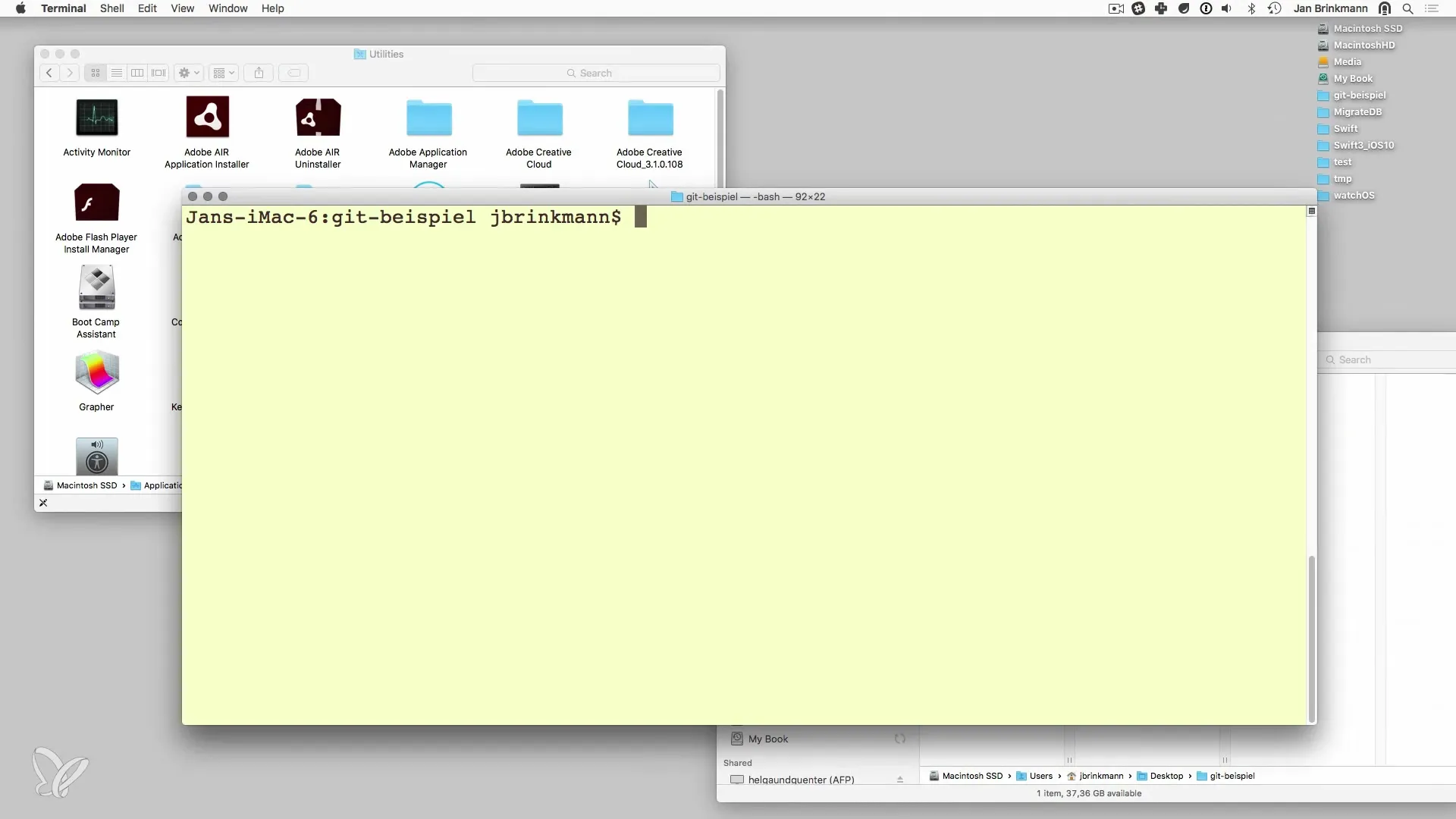
Schritt 2: Überprüfe deine Git-Installation
Zunächst solltest du sicherstellen, dass Git auf deinem System korrekt installiert ist. Du kannst dies einfach überprüfen, indem du den folgenden Befehl in deinem Terminal eingibst:
Dieser Befehl zeigt die aktuell installierte Version von Git an. Falls Git nicht installiert ist, folge den Anweisungen zur Installation auf der offiziellen Git-Website.
Schritt 3: Namen und E-Mail-Adresse konfigurieren
Jetzt kommt der entscheidende Teil: die Konfiguration deiner Identität. Dies geschieht mit dem Befehl git config. Um deinen Namen festzulegen, verwendest du den folgenden Befehl:
Ersetze „Dein Name“ mit deinem tatsächlichen Namen. Da Git standardmäßig keine Ausgabe zurückgibt, wirst du keine Bestätigung sehen, aber das ist das normale Verhalten.
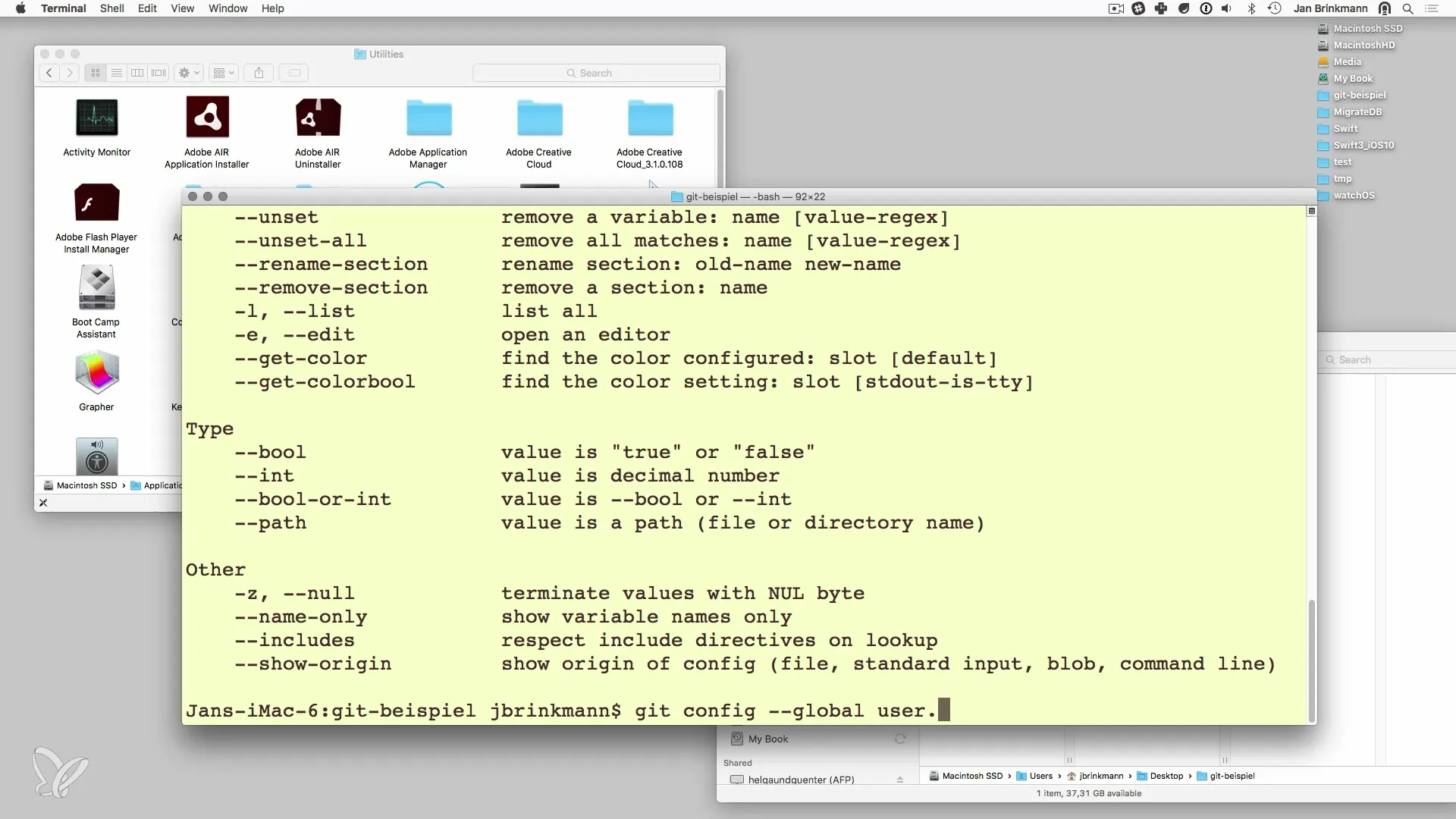
Für die E-Mail-Adresse gehst du ebenso vor. Nutze den folgenden Befehl:
Hier solltest du die E-Mail-Adresse angeben, die du auch für deine GitHub- oder andere Accounts verwendest, sofern du bereits welche hast. Diese E-Mail-Adresse wird mit deinen Commits verknüpft.
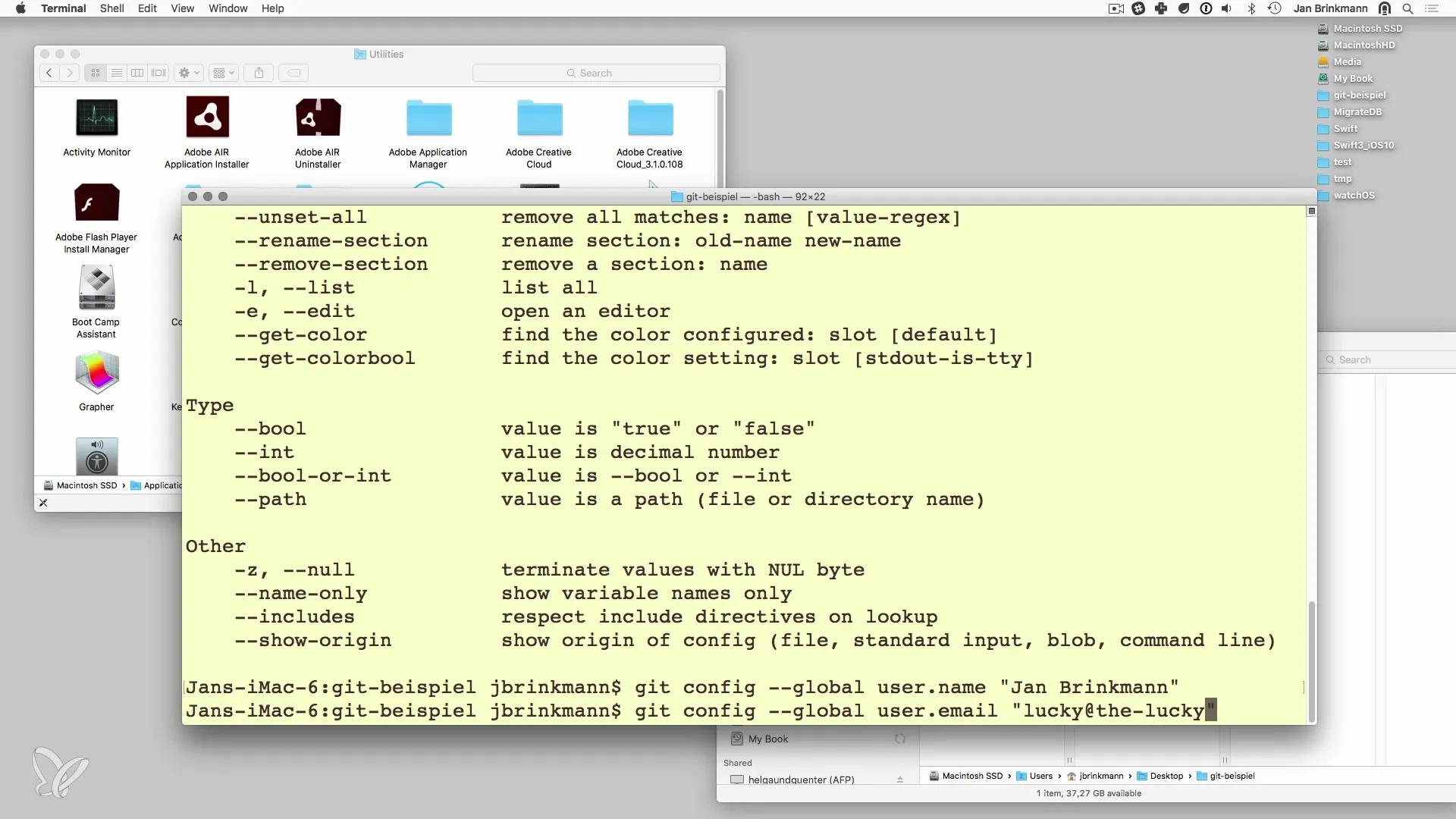
Schritt 4: Überprüfe deine Konfiguration
Nachdem du deinen Namen und deine E-Mail-Adresse konfiguriert hast, ist es wichtig, die Einstellungen zu überprüfen. Du kannst dies tun, indem du den folgenden Befehl eingibst:
Dieser Befehl zeigt eine Liste aller aktuell konfigurierten Einstellungen an und sollte deinen Namen sowie deine E-Mail-Adresse anzeigen. So stellst du sicher, dass alles korrekt eingerichtet ist.
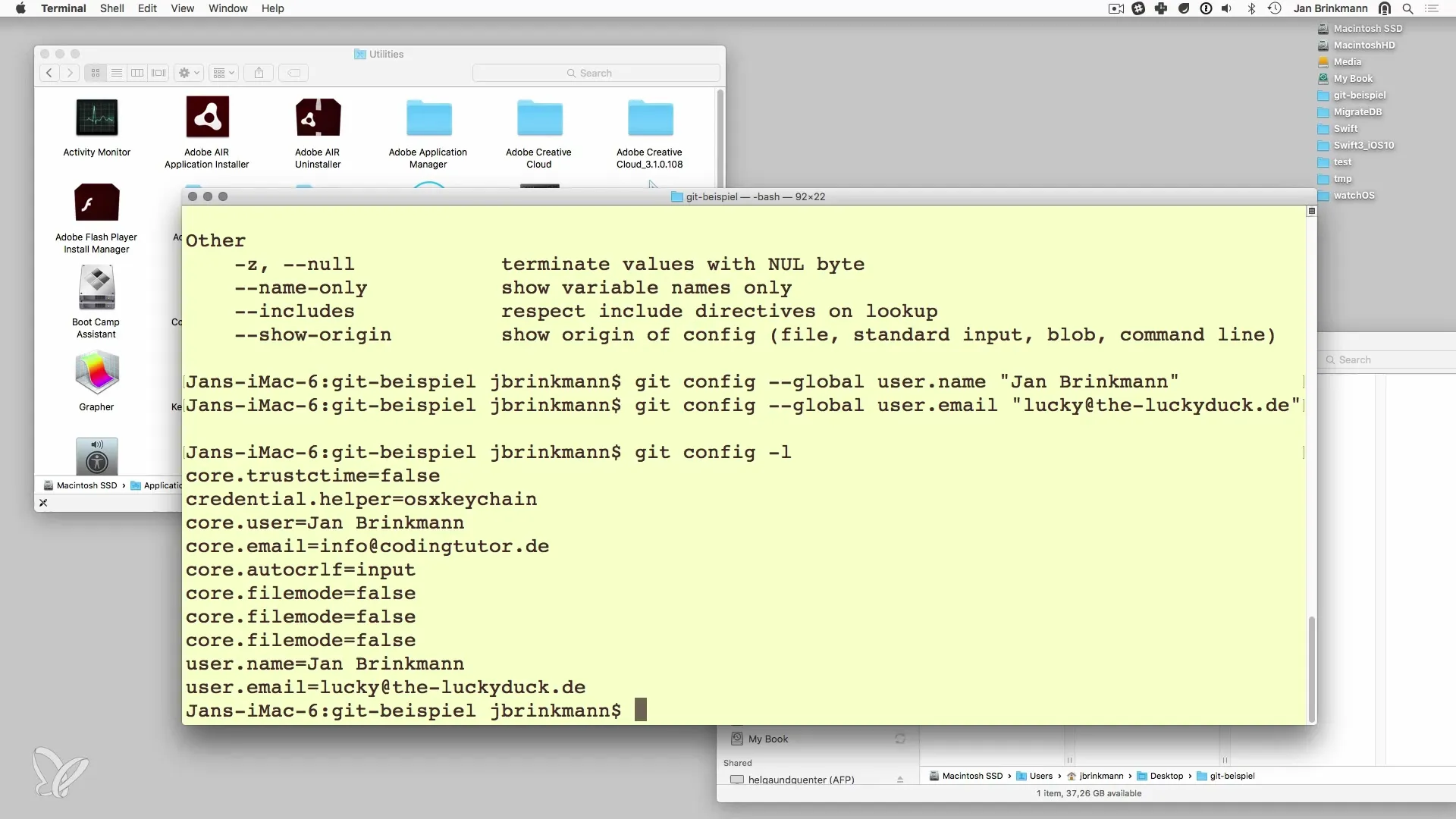
Schritt 5: Optional - Editor und weitere Einstellungen
Zusätzlich zu deinem Namen und deiner E-Mail-Adresse kannst du auch den Standard-Texteditor festlegen, den Git nutzen soll. Wenn du mit einem bestimmten Editor arbeiten möchtest, kannst du diesen Befehl verwenden:
Ersetze „dein_editor“ mit dem Namen des Editors, den du bevorzugst – zum Beispiel nano, vim oder code für Visual Studio Code. Aber das ist optional und für den Anfang nicht zwingend notwendig.
Zusammenfassung - Einmalige Konfiguration von Git: Name und E-Mail einrichten
Um mit Git beginnen zu können, ist es entscheidend, deine Identität richtig zu konfigurieren. Du hast gelernt, dass eine korrekte Arbeiten mit Git auch bedeutet, deinen Namen und deine E-Mail-Adresse festzulegen. Dies geschieht meist über die globale Konfiguration und beeinflusst alle Projekte, die du in Zukunft bearbeitest. Denke daran, diese Schritte vor dem ersten Commit zu durchlaufen, um sicherzugehen, dass deine Änderungen korrekt zugeordnet werden können.
Häufig gestellte Fragen
Was ist der Unterschied zwischen globaler und lokaler Konfiguration?Die globale Konfiguration gilt für alle Repositories des Benutzers, während die lokale Konfiguration spezifisch für ein einzelnes Repository ist.
Muss ich meinen Namen und meine E-Mail-Adresse für jedes Repository neu einstellen?Nein, wenn du die globale Konfiguration einrichtest, gilt dies für alle zukünftigen Repositories, es sei denn, du überschreibst die Einstellungen lokal.
Kann ich meine Konfiguration später ändern?Ja, du kannst jederzeit deine Konfiguration mit den gleichen git config Befehlen ändern.
Warum gibt es keine Ausgabe nach der Konfiguration?Das ist das Standardverhalten von Git. Solange kein Fehler auftritt, gilt der Befehl als erfolgreich ausgeführt.


